내비게이션 설정하기
내비게이션의 동작, 화면 표시, 음성 안내 등을 원하는 용도에 맞게 설정할 수 있습니다.
- 차종 및 사양에 따라 설정할 수 있는 항목이 다를 수 있습니다.
- 내비게이션 기능을 사용하려면 지도 챕터를 참고하세요. ▶ '지도' 참고
- 홈 화면에서 설정 ▶ 내비게이션을 누르세요.
내비게이션 설정 화면이 표시됩니다.
- 원하는 항목을 설정하세요.
- 화면에서
 을 누르거나, 조작 패널에서 버튼을 눌러 검색어를 입력하고 실행할 항목을 선택하세요.
을 누르거나, 조작 패널에서 버튼을 눌러 검색어를 입력하고 실행할 항목을 선택하세요.
표시 정보
내비게이션 지도 화면에 표시할 정보를 설정할 수 있습니다.
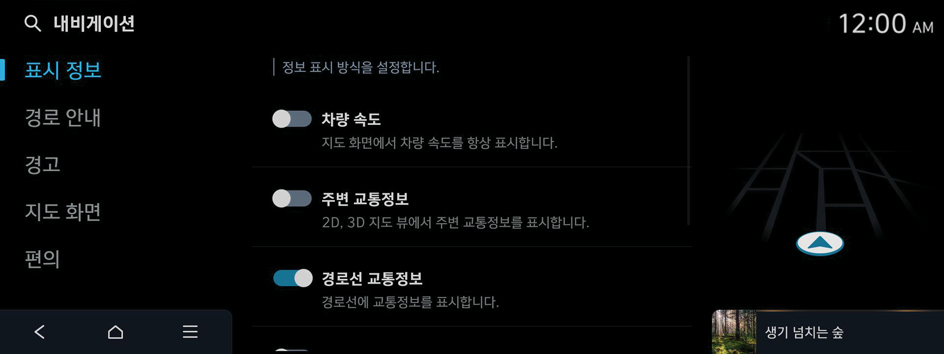
차량 속도
지도에 차량의 속도를 표시합니다.
주변 교통정보
지도에 주변 교통 정보를 표시합니다.
경로선 교통정보
교통 상황에 따라 경로 안내선 색상이 표시되도록 설정할 수 있습니다.
증강 현실 뷰(사양 적용 시)
증강 현실 내비게이션에 표시되는 상세 정보를 설정할 수 있습니다.
경치 좋은 길
경치 좋은 길을 지도에 표시합니다.
지도 아이콘 표시
지도에 표시할 주변 시설 아이콘의 종류를 설정할 수 있습니다.
- 주유소/LPG충전소 항목의
 을 누르면 유가 정보 표시 항목을 설정할 수 있습니다.
을 누르면 유가 정보 표시 항목을 설정할 수 있습니다.- 지도 화면에 주유소 또는 LPG충전소를 표시할 때, 관심 가격대 이하의 유가 정보가 함께 표시됩니다.
- 설정 시 관심 가격 자동 추천을 선택하면 주변 유가를 고려한 추천 유가 정보가 표시됩니다.
- 지도 화면에 표시되는 가격 정보는 실제와 다를 수 있습니다.
- 전기차 충전소 항목의 충전이 필요할 때만 자동 표시를 체크하면 충전이 필요한 경우에만 주변 충전소 위치가 지도에 표시됩니다.(EV 전용)
주소
주소 표시 방식을 설정할 수 있습니다.
유가(사양 적용 시)
지도 화면에 주유소 또는 LPG충전소를 표시할 때, 관심 가격대 이하의 유가를 함께 표시할 수 있습니다.
- 설정 시 관심 가격 자동 추천을 선택하면 주변 유가를 고려한 추천 유가 정보가 표시됩니다.
- 지도 화면에 표시되는 가격 정보는 실제와 다를 수 있습니다.
경로 안내
내비게이션 안내 방식을 설정할 수 있습니다.
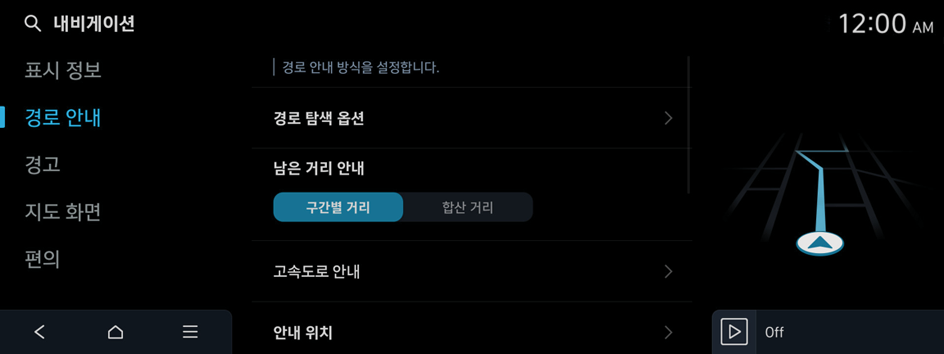
EV 경로 플래너(EV 전용)
경로 이용 시 최소로 유지할 배터리의 양을 설정합니다.
경로 탐색 옵션
화면에 표시되는 탐색 옵션 명칭을 변경하거나 경로별로 세부 탐색 옵션을 설정할 수 있습니다.
남은 거리 안내
경로 안내 시 안내 지점까지의 거리를 표시할 방법을 설정할 수 있습니다.
- • 구간별 거리: 안내 거리를 안내 지점 간의 거리로 표시합니다.
- • 합산 거리: 안내 거리를 현재 위치에서 안내 지점까지의 누적 거리로 표시합니다.
고속도로 안내
내비게이션 음성 안내 기능을 설정할 수 있습니다.
- • 하이패스 전용 톨게이트 포함: 하이패스 전용 톨게이트를 포함하여 경로를 안내하도록 설정할 수 있습니다.
- • 전기차 할인 등록: 친환경차 등록 시 고속도로 통행료 할인 안내를 제공합니다.(사양 적용 시)
- • 버스 전용 차로 이용 가능 안내: 버스 전용 차로 이용 가능 여부를 안내하도록 설정할 수 있습니다.
안내 위치
주행 중 내비게이션 지도 화면에 표시할 정보를 설정할 수 있습니다.
- • 안내 위치 확대도: 지도 화면에 방향이나 차선 변경 상세 안내 등 추가 정보가 표시되도록 설정할 수 있습니다.
- • 안내 위치 증강 현실 뷰: 교차로 진입 시 증강현실 내비게이션 모드로 전환하도록 설정할 수 있습니다.(사양 적용 시)
대안 경로 안내
지도 화면에 다른 경로를 추가로 제공합니다. 무료 도로 옵션은 포함하지 않습니다.
신호등 정보 안내(사양 적용 시)
신호등 정보를 실시간으로 안내합니다. 정보가 제공되는 동안 정차하면 화면에 전체 경로가 표시되지 않습니다.
정차 중 전체 경로 안내
정차 중일 때 출발지에서 목적지까지의 전체 경로를 자동으로 표시하도록 설정할 수 있습니다.
어린이 보호 구역 가급적 우회
안내 중인 경로에 어린이 보호구역이 있을 경우 우회하는 경로를 탐색하도록 설정할 수 있습니다.
목적지 주변 음성 안내 종료
설정된 목적지가 등록 지점에 등록된 위치일 경우, 목적지 주변에서 음성 안내가 종료됩니다.
경고
안전 운행을 위해 주행 중 주의가 필요한 경우 안내하도록 설정할 수 있습니다.
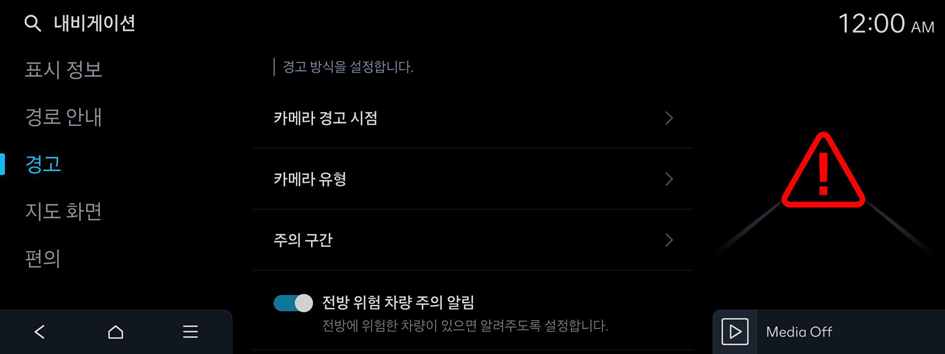
카메라 경고 시점
교통 법규 위반 단속 카메라 경고음과 안내 시점을 설정할 수 있습니다.
- • 제한속도 연동 경고: 단속 카메라의 위치에 대한 안내 시점이 차량의 주행 속도에 따라 자동으로 설정됩니다. 제한속도 연동 경고 기능 해제 시 일반 도로 및 고속도로에 있는 단속 카메라의 위치에 대한 안내 시점을 선택할 수 있습니다.
카메라 유형
교통 법규 위반 단속 카메라의 종류를 설정하여 위치를 안내 받을 수 있습니다.
주의 구간
안내를 받을 주의 구간의 종류와 안내 시점(주간/야간)을 설정할 수 있습니다.
전방 위험 차량 주의 알림(사양 적용 시)
전방 위험 차량의 주의 알림을 설정할 수 있습니다.
사운드 무드 램프 연동 과속 안내(사양 적용 시)
과속 안내 시, 사운드 무드 램프로 알려줍니다.
실내 무드 조명 연동 주의 구간 안내(사양 적용 시)
과속 안내 또는 어린이 보호 구역 진입 시, 실내 무드 조명의 색상과 밝기를 변경해 알려줍니다.
지도 화면
내비게이션 지도 표시 방식을 설정할 수 있습니다.
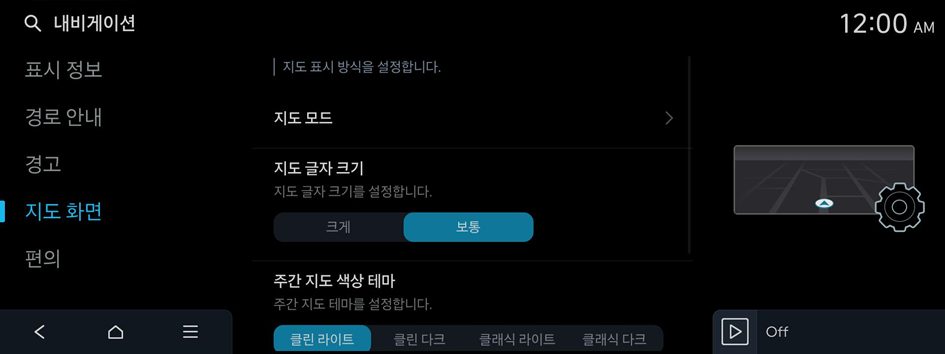
지도 모드
지도에 표시될 세부 항목을 설정할 수 있습니다.
- • 지도 뷰: 내비게이션 지도의 표시 방식을 설정할 수 있습니다.
- 지도 고정 2D: 지도의 북쪽을 항상 위로 고정해서 볼 수 있습니다.
- 주행 방향 2D: 주행 방향에 따라 지도 화면을 회전해서 볼 수 있습니다.
- 주행 방향 3D: 주행 방향에 따라 지도 화면을 회전해서 입체적으로 볼 수 있습니다.
- 증강현실: 전방 카메라를 통해 실제 도로 영상 위에 진행 방향을 표시할 수 있습니다.(사양 적용 시)
- • 3D 건물: 지도에 표시되는 주요 건물을 3D로 표시합니다.
- • 자동 축척 조절: 지도의 축척을 자동으로 변경합니다.
지도 글자 크기
내비게이션 지도 화면에 표시되는 글씨의 크기를 설정할 수 있습니다.
주간 지도 색상 테마
내비게이션 지도의 주간 색상 테마를 설정할 수 있습니다.
지도 자동 축척 설정
차량의 속도에 따라 자동으로 조절되는 축척을 설정할 수 있습니다.
편의
내비게이션 편의 기능을 설정할 수 있습니다.
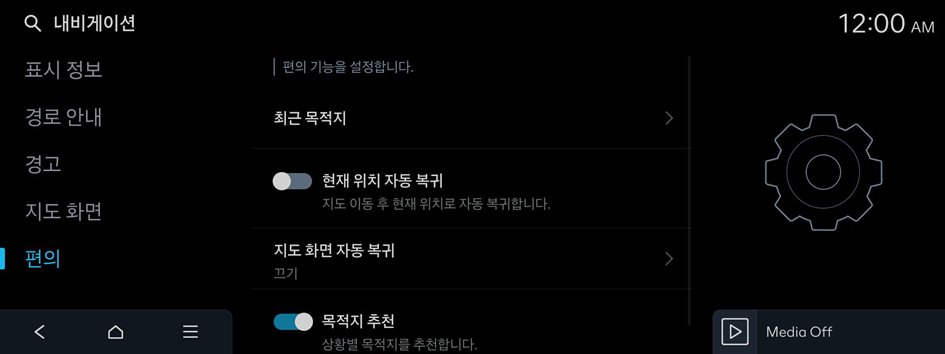
최근 목적지
최근 목적지를 자동으로 저장하거나 내비게이션 시작 시 최근 목적지 목록을 팝업창으로 표시하도록 설정할 수 있습니다.
- • 최근 목적지 저장: 최근 목적지가 자동으로 저장됩니다.
- • 지도 화면 진입 시 최근 목적지 표시: 내비게이션 시작 시 최근 목적지의 목록이 팝업창으로 표시됩니다.
현재 위치 자동 복귀
지도 화면을 드래그해 다른 위치로 이동한 후 15초가 지나면 자동으로 현재 위치가 표시되게 설정할 수 있습니다.
지도 화면 자동 복귀
내비게이션 사용 중에 미디어 모드 화면으로 이동한 경우, 선택한 시간이 지나면 자동으로 지도 화면으로 돌아가도록 설정할 수 있습니다.
- 이 기능은 목적지가 설정되어 있고, 주행 중일 때만 실행됩니다.
- 폰 프로젝션 화면에서는 이 기능이 작동되지 않습니다.
목적지 추천(사양 적용 시)
상황별 목적지를 추천합니다.




